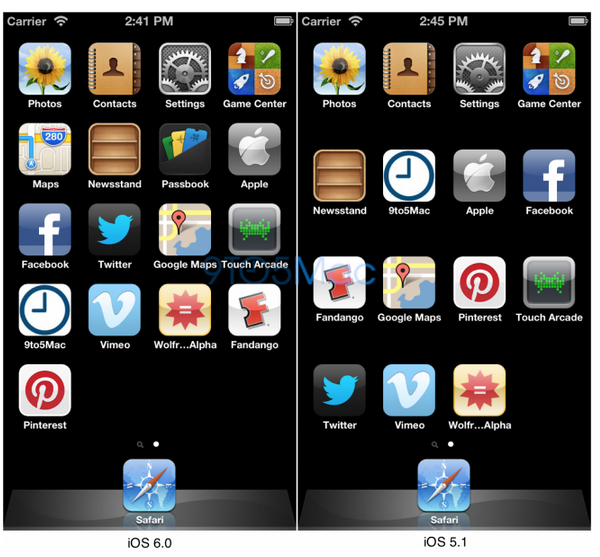Ayer os contamos que el Xcode de Apple se puede modificar para mostrar el Springboard del iPhone en resolución 1136 x 640, el que iPhone 5 con su pantalla de 4 pulgadas, lo tendría. La modificación sólo se puede realizar en Xcode 4.4.1 o superior. Descargue Xcode e instálelo en sus Mac, luego haga modificaciones Desde abajo:
1. Ir a este enlace y copie la información allí en un documento llamado File.txt. Si se descarga directamente como documento, no lo modifique.
2. Copie el archivo File.txt en ~ / Biblioteca / Soporte de aplicaciones / Simulador de iPhone sin cambiar su nombre.
3. Edite el archivo Info.plist de /Applications/Xcode.app/Contents/Developer/Platforms/iPhoneSimulator.platform/Developer/Applications/iPhone Simulator.app/Contents/Resources/Devices/iPhone (Retina).deviceinfo/ con los siguientes valores:
águila640jirafa<cadena>1136
4. Cierre Xcode y Simulator, luego vuelva a abrirlos.
Este pequeño truco sólo funcionará en el simulador para iOS 5.1.